Die besten Audio-Treiber für Windows 10 + Einrichtungstipps & Tricks
![Die besten Audio-Treiber für Windows 10 [Download & Installation]](https://windowsreport.com/wp-content/uploads/2022/12/Best-Audio-drivers-for-Windows-10-Download-install-886x590.png)
Egal, ob Sie sich auf ein Meeting vorbereiten oder in ein neues PC-Spiel eintauchen, es ist entscheidend, einen zuverlässigen Audiotreiber auf Ihrem Windows-System installiert zu haben. Ohne ihn funktioniert Ihr Sound möglicherweise nicht richtig – oder überhaupt nicht. Wenn Sie sich nicht sicher sind, welcher Audiotreiber für Ihre Konfiguration am besten geeignet ist, machen Sie sich keine Sorgen – dieser Leitfaden hat die Antworten.
Wir führen Sie durch den besten verfügbaren Audiotreiber für Windows sowie durch klare Schritte, wie Sie ihn herunterladen und installieren können. Lassen Sie uns anfangen!
Realtek HD Audio Driver – Der beliebteste Audiotreiber
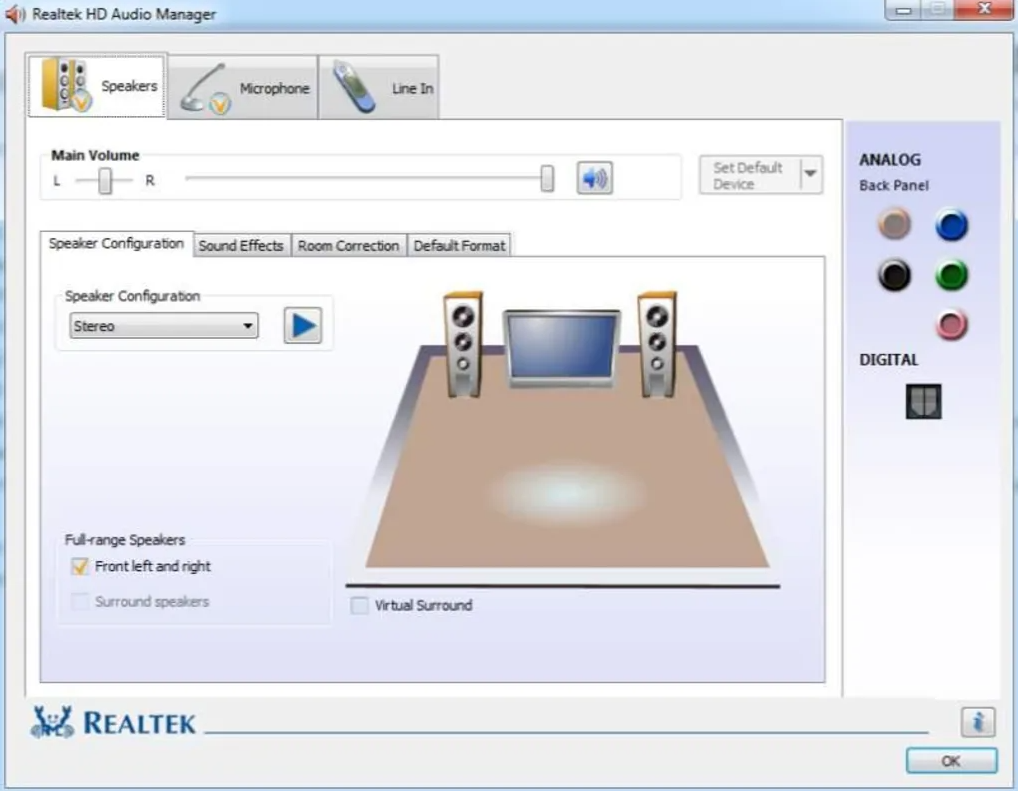
Realtek Audio-Treiber sind die besten kostenlosen Audiotreiber, die für Ihren Windows 10-PC verfügbar sind. Sie bieten qualitativ hochwertigen Audio auf einem Computer.
Diese Treiber werden normalerweise von Motherboard- oder Computer-OEMs angeboten.
Sie ermöglichen es dem Computer, mit der Audio-Hardware des Motherboards zu kommunizieren. Sie können die neueste Version der Audiotreiber von der Website des Herstellers, der Realtek-Website oder über spezielle Updater installieren.
Mehr über Realtek HD Audio Driver
- Lizenz kostenlos verfügbar
- Die neueste verfügbare Version – ist 6.0876.1
- Dateigröße – 72,6 MB
⇒ Holen Sie sich hier Realtek HD Audio-Treiber
ASIO4ALL – Beliebt bei Musikern
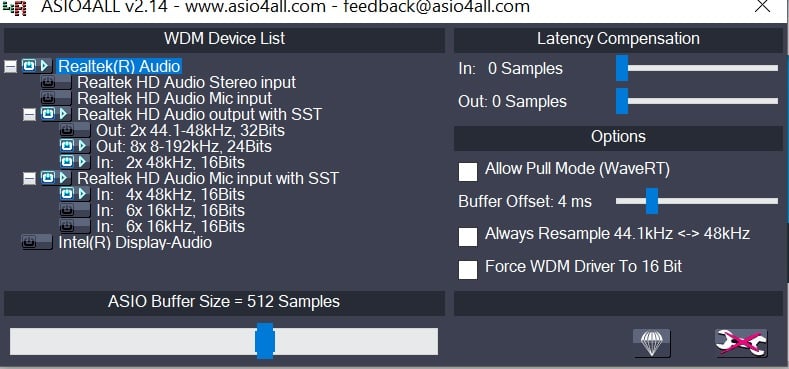
Dieser kostenlose universelle Audio-ASIO-Treiber für Windows kann von der ASIO4ALL-Website heruntergeladen werden.
Dieser Treiber ist so konzipiert, dass er mit einer Vielzahl von Audiogeräten funktioniert.
Musikproduzenten und Audio-Profis verwenden ihn häufig, da er eine niedrige Latenz-Audioperformance und Unterstützung für fortschrittliche Audiofunktionen bietet.
Mehr über ASIO4ALL
- Kostenlos erhältlich
- Die neueste verfügbare Version – 2.15
- Dateigröße – 311 KB
⇒ Holen Sie sich hier ASIO4ALL Audio-Treiber
Jack Audio
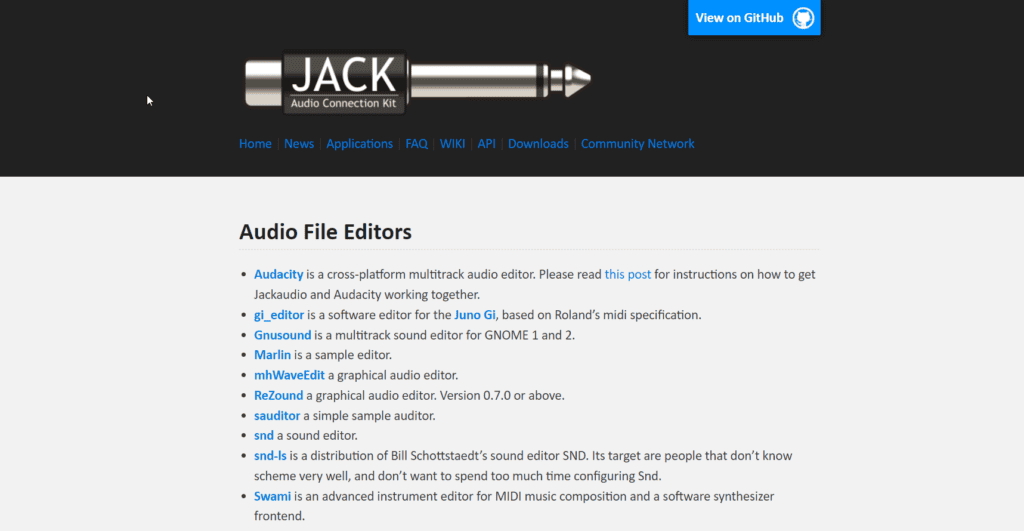
Jack Audio Connection Kit bietet professionelle Audiofunktionen. Es enthält auch einen Treiber für Windows 10, der sich durch geringe Latenz bei Audio und MIDI-Routing auszeichnet.
Er ist für Benutzer konzipiert, die erweiterte Audio-Managementfunktionen benötigen, und ermöglicht komplexe Setups sowie flexibles Routing von Audiosignalen zwischen mehreren Anwendungen.
Mehr über Jack Audio:
- Routet Audio und MIDI zwischen Anwendungen
- Minimale Audioverzögerung
- Anpassbar
⇒ Holen Sie sich Jack Audio
Lesen Sie mehr über dieses Thema
- Windows 10 Build 19045.6156 erreicht die Release-Vorschau mit Upgrade der sicheren Startoption
- Windows 11’s Patch-Dienstag-Update behebt nerviges Firewall-Fehlerprotokoll
- So aktivieren Sie Bluetooth unter Windows 10
- KDAN PDF Reader Bewertung: KI-unterstützte PDF-Produktivität
Wie kann ich einen Audiotreiber unter Windows 10 herunterladen und installieren?
1. Verwenden Sie den Geräte-Manager
-
Drücken Sie Windows + R, um das Ausführen-Fenster zu öffnen.
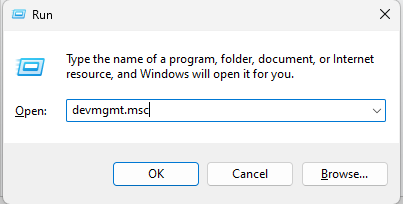
- Geben Sie devmgmt.msc ein und drücken Sie die Eingabetaste, um den Geräte-Manager zu öffnen.
-
Gehen Sie zu Audio-, Video- und Spielcontroller, klicken Sie mit der rechten Maustaste auf Realtek ® Audio und wählen Sie Treiber aktualisieren.
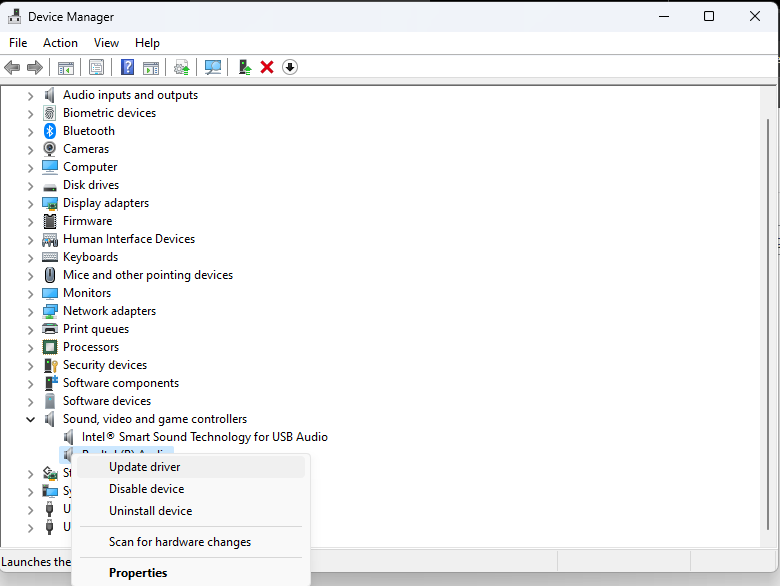
-
Wählen Sie jetzt auf dem nächsten Bildschirm Automatisch nach Treibern suchen.
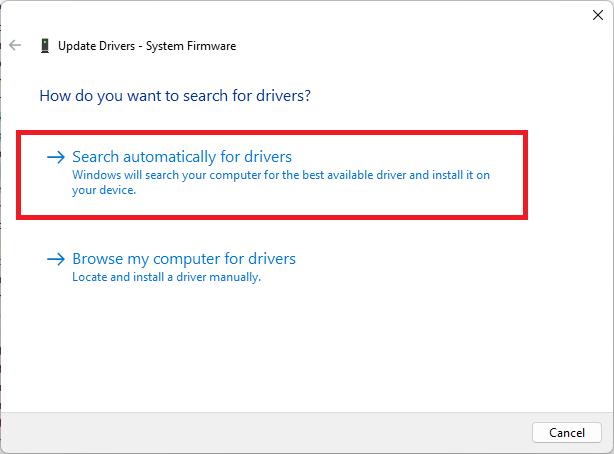
-
Klicken Sie auf Nach aktualisierten Treibern über Windows Update suchen.
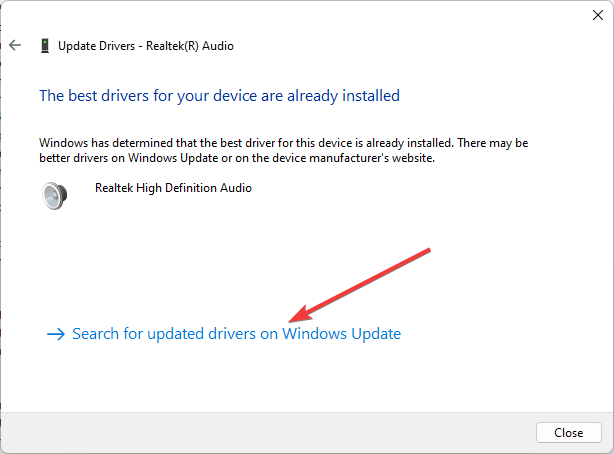
-
Gehen Sie zu Erweiterte Optionen.
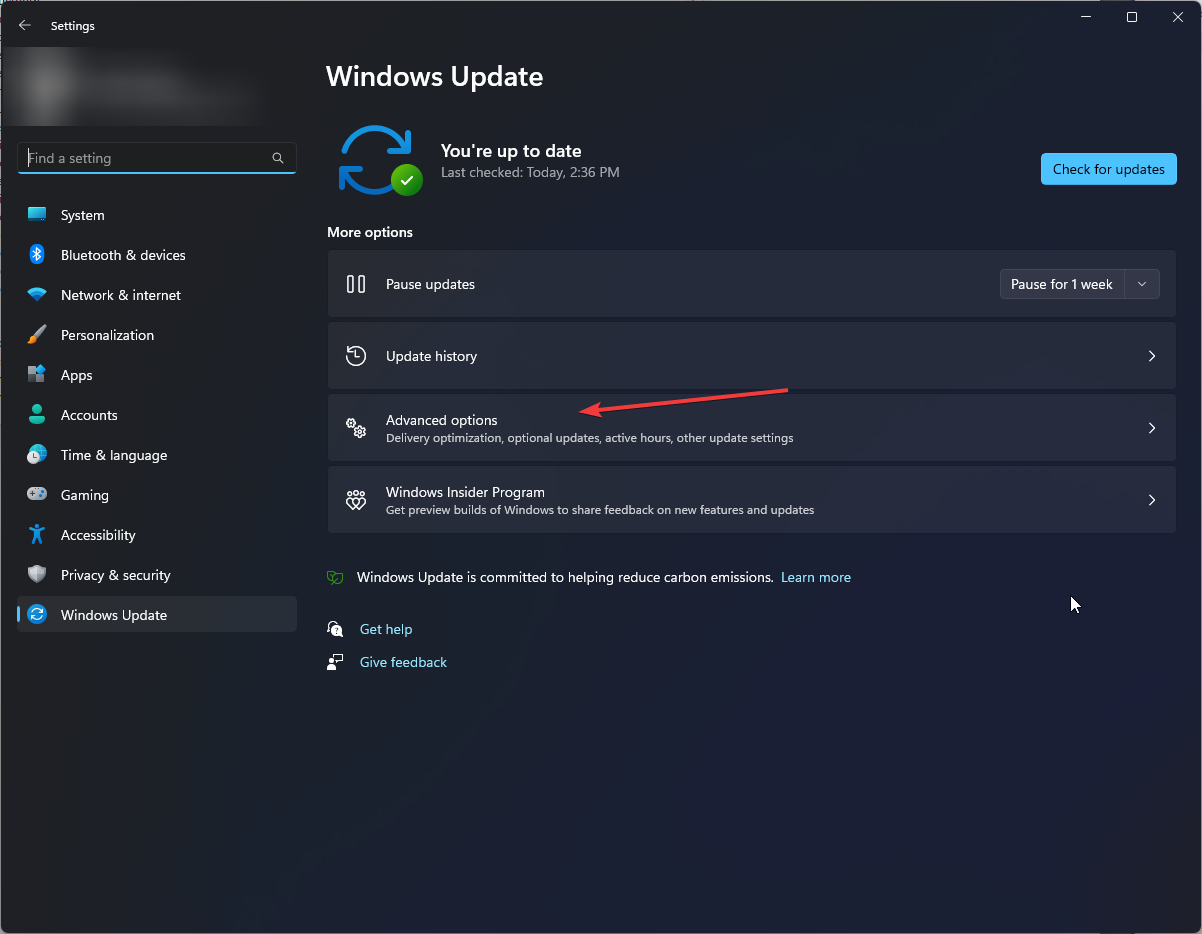
-
Klicken Sie unter Zusätzliche Optionen auf Optionale Updates.
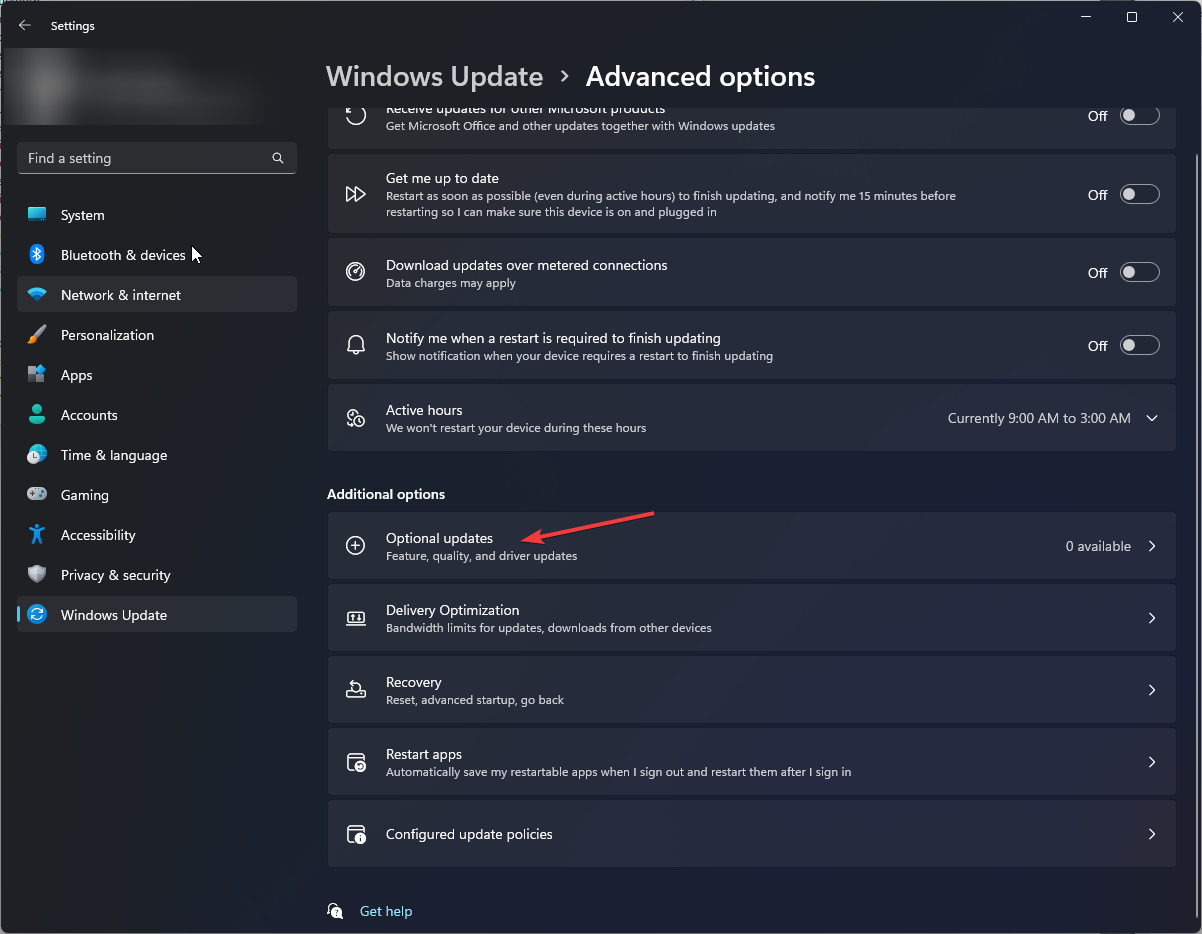
- Wenn ein Update verfügbar ist, klicken Sie auf Herunterladen und installieren.
2. Verwenden Sie die Website des Geräteherstellers
- Gehen Sie auf die Website des Geräteherstellers. Hier verwenden wir HP, um den Prozess zu demonstrieren. Gehen Sie dann zur HP-Supportseite.
-
Gehen Sie zum Reiter Software und Treiber und wählen Sie dann Ihr Produkt aus.
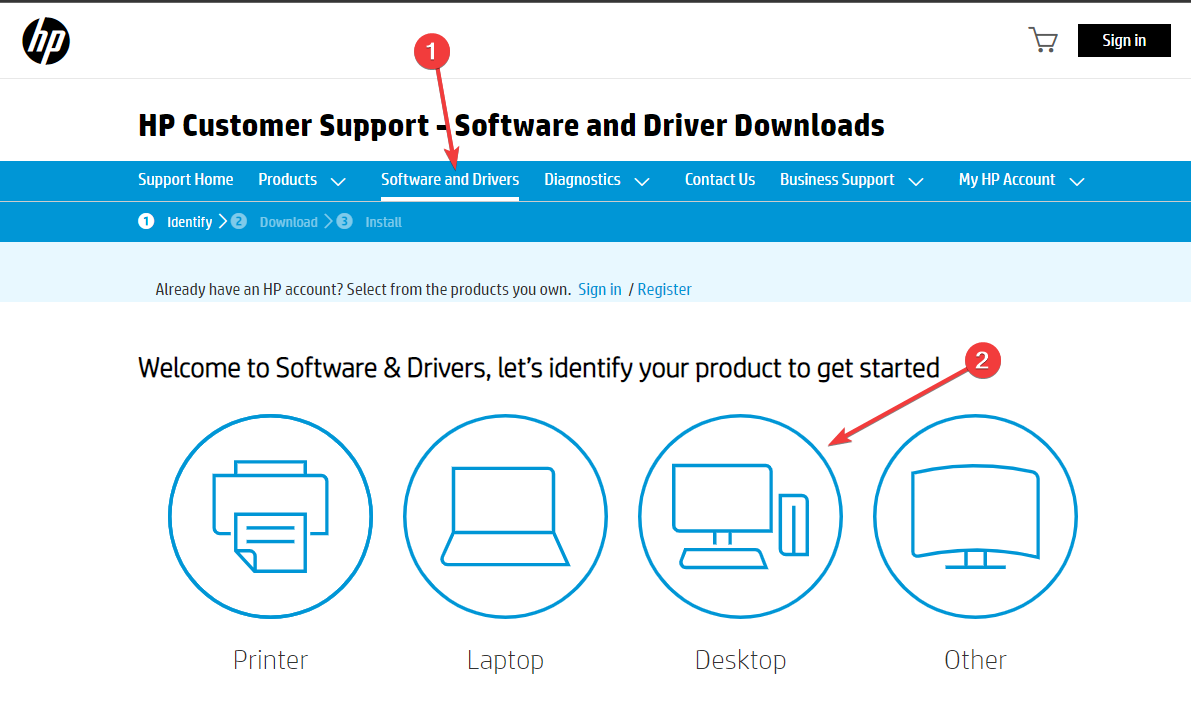
-
Klicken Sie auf „Lassen Sie HP Ihr Produkt erkennen“. Klicken Sie dann auf OK bei der Eingabeaufforderung.
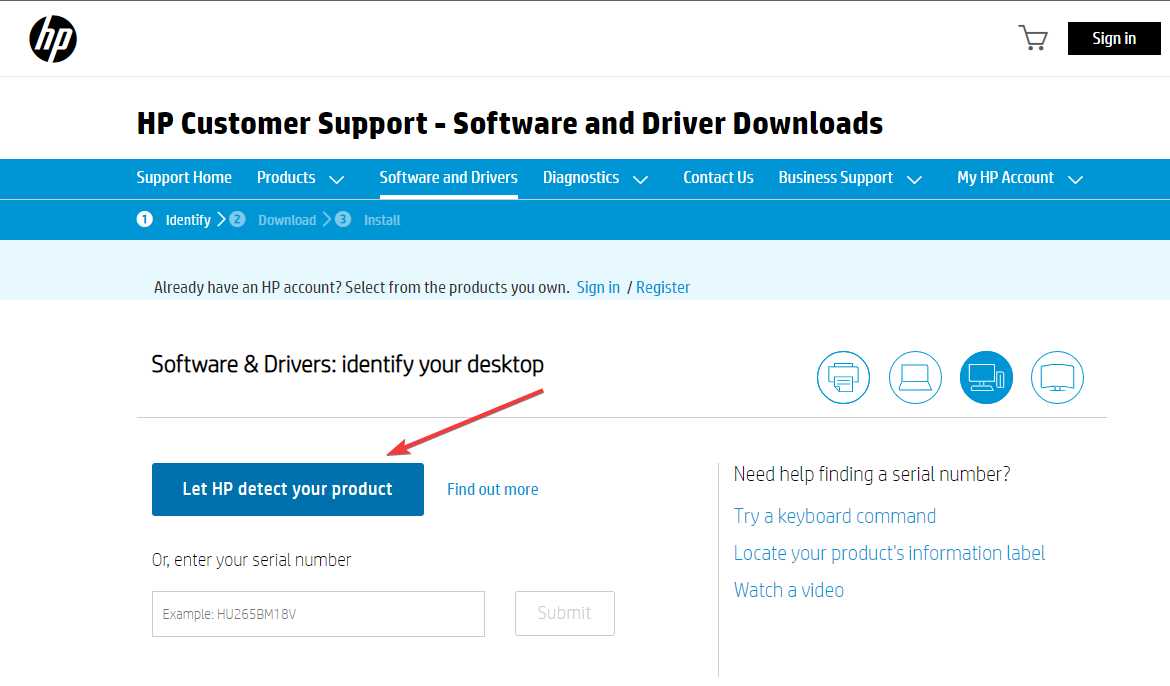
-
Wählen Sie Ihr Gerät und die Windows-Betriebssystemversion aus und klicken Sie auf Absenden.
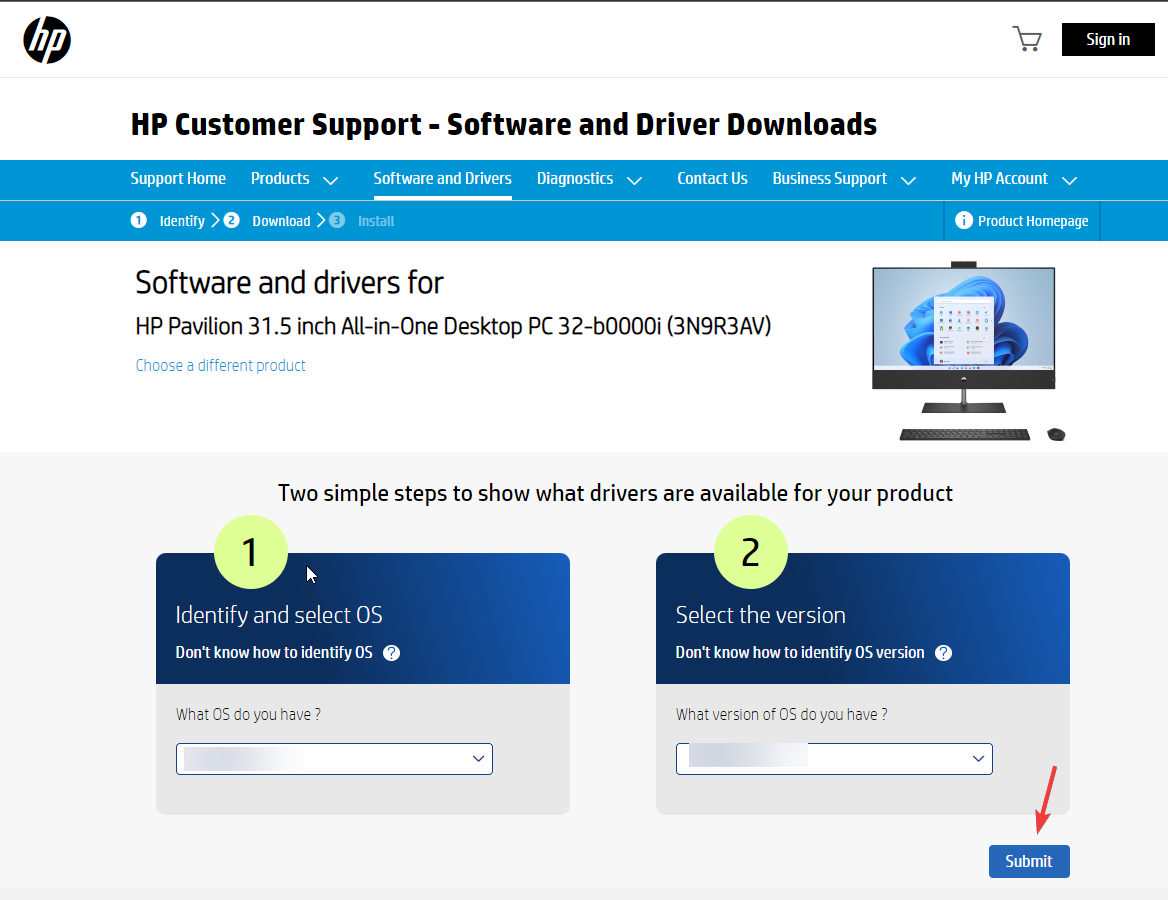
- Klicken Sie jetzt auf Alle Treiber, um diese zu erweitern.
-
Erweitern Sie Treiber-Audio und falls ein Update vorhanden ist, klicken Sie auf Herunterladen.
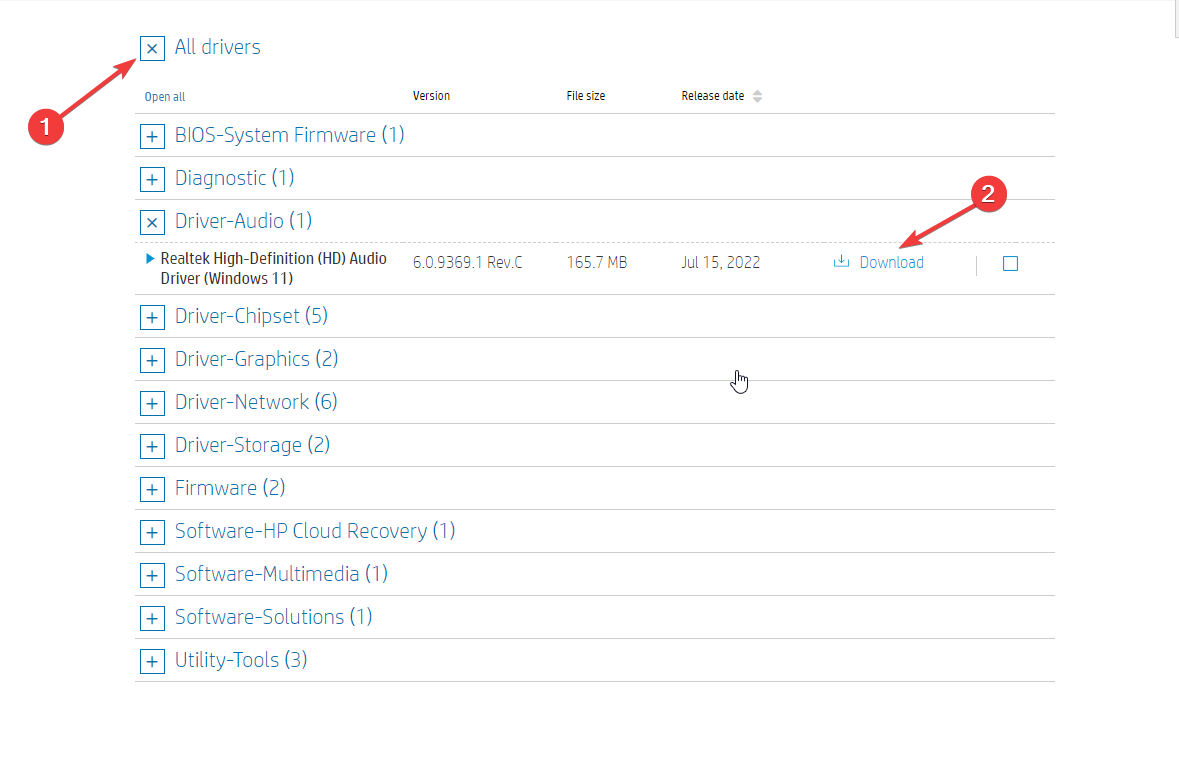
- Doppelklicken Sie auf die .exe-Installationsdatei, um sie zu installieren.
- Befolgen Sie die Anweisungen auf dem Bildschirm, um den Vorgang abzuschließen.
Das war’s! Jetzt wissen Sie über die besten Audiotreiber für Windows 10 Bescheid und wie Sie die besten Treiber auf Ihrem x64-Bit-Windows 10-Computer herunterladen und installieren können.
Und wenn Sie an der Fehlersuche bei weiteren Audio-bezogenen Problemen interessiert sind, schauen Sie sich unseren Leitfaden zum Windows-USB-Audiotreiber an. Sie können auch lernen, wie man das Problem mit dem generischen Audiotreiber behebt oder den Realtek HD Audio Manager wiederherstellt, falls er fehlt.
Wenn Sie die Installation von Audiotreibern manuell als zeitaufwendig empfinden, können Sie eine zuverlässige Drittanbieter-App verwenden, um die neuesten kompatiblen Treiber auf Ihren Computer zu erhalten. Probieren Sie diese Schritte aus und lassen Sie uns in den Kommentaren wissen, welche bei Ihnen funktioniert haben.













